- Matt Klein
@howtogeek
- luty 4, 2016, 12:34 EDT


internetowe Pliki cookie istnieją od początku istnienia sieci i w większości służą użytecznemu celowi. Ale podczas gdy większość plików cookie jest dość nieszkodliwa,a nawet konieczna, niektóre nie są.
mówimy oczywiście o plikach cookie innych firm, a jeśli nie wiesz, jak je zablokować w preferowanych przeglądarkach internetowych, przygotuj się na naukę.
dlaczego chcesz to zrobić?
większość plików cookie istnieje ze względu na trwałość. Gdy odwiedzasz stronę internetową, taką jak Facebook lub Twitter, pliki cookie pozwalają pozostać zalogowanym do czasu ponownego wylogowania. Oznacza to, że za każdym razem, gdy odwiedzasz tę stronę, nadal będziesz zalogowany, co oszczędza czas i wysiłek ponownego wprowadzenia hasła. Jeśli wyczyścisz pliki cookie, zostaniesz wylogowany(a raczej przeglądarka pomyśli, że jesteś wylogowany, ponieważ nie będzie miała pamięci o tobie za każdym razem, gdy odwiedzasz witrynę).
Pliki cookie stron trzecich to Pliki cookie umieszczane na Twoim urządzeniu przez stronę inną niż ta, którą odwiedzasz. Na przykład powiedzmy, że odwiedzasz stronę internetową, a ich reklamodawcy ustawiają plik cookie–pozwala to reklamodawcy śledzić wizyty na innych stronach internetowych. Pewnie nie chcesz, żeby to się stało.
należy również wiedzieć, że niektóre strony internetowe mogą korzystać z plików cookie stron trzecich, które nie stanowią zagrożenia dla prywatności. Wyłączenie tych plików cookie może powodować problemy.
na przykład możesz spróbować wyświetlić strumieniowe wideo na stronie internetowej, ale Wideo pochodzi z innego źródła. W takim przypadku prawdopodobnie zobaczysz błąd informujący, że wideo nie może być oglądane. Często komunikat o błędzie dostarczy małej wskazówki, jaki może być problem, ale jeśli masz wyłączone pliki cookie innych firm, jest to najprawdopodobniej winowajca.
wreszcie, twoja przeglądarka może być w stanie zablokować większość plików cookie stron trzecich, ale niekoniecznie wszystkie z nich.
Uwaga dotycząca opcji Do Not Track
wiele przeglądarek ma funkcję Do Not Track, która ma służyć podobnemu celowi. Aktywacja opcji nie Śledź w przeglądarce informuje każdą odwiedzaną witrynę, że nie chcesz, aby Twoje działania były śledzone. Jest to jednak całkowicie dobrowolne, więc strony internetowe nie są zobowiązane do ich przestrzegania.
włączenie tej funkcji nie wpłynie na możliwość odwiedzania lub logowania się do stron internetowych. Twoje prywatne informacje pozostaną również bezpieczne, w tym informacje o lokalizacji, zawartość koszyka na zakupy i tak dalej.
krótko mówiąc, dobrze jest włączyć, ale nie zastępuje to wyłączania plików cookie innych firm.
Microsoft Internet Explorer
Po pierwsze jest najnowszą i ostateczną wersją programu Internet Explorer. Aby włączyć blokowanie plików cookie innych firm, Kliknij ikonę koła zębatego w prawym górnym rogu, a następnie kliknij „Opcje internetowe” z listy rozwijanej.

kliknij kartę „Prywatność” i ustaw ją na „Średnia Wysoka”. Spowoduje to zablokowanie wszystkich plików cookie stron trzecich.

Po zakończeniu kliknij przycisk „OK”, aby zamknąć Opcje internetowe i zatwierdzić zmiany.
Microsoft Edge
Jeśli używasz nowej przeglądarki Edge w systemie Windows 10, dotknij lub kliknij trzy kropki w prawym górnym rogu okna przeglądarki. Wybierz „Ustawienia” na dole menu.

w Ustawieniach dotknij lub kliknij „Wyświetl ustawienia zaawansowane”.

teraz w ustawieniach zaawansowanych, pod nagłówkiem Pliki cookie, kliknij menu rozwijane i wybierz „Blokuj tylko pliki cookie stron trzecich”.

Zamknij ustawienia, a Edge zablokuje teraz Pliki cookie innych firm.
Firefox
w przeglądarce Firefox kliknij trzy linie w prawym górnym rogu, a następnie kliknij „Preferencje”.

Po otwarciu preferencji należy pamiętać, że istnieje opcja włączenia opcji Do Not Track w Firefoksie. Poniżej preferencji śledzenia kliknij „Zapamiętaj historię”, a następnie wybierz opcję” Użyj ustawień niestandardowych dla historii”.
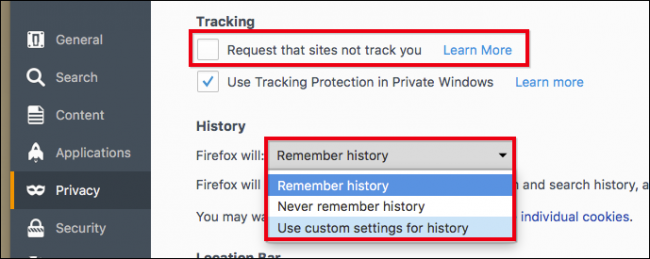
na ekranie ustawień historii niestandardowej kliknij listę rozwijaną obok pozycji „Akceptuj pliki cookie innych firm”, a następnie wybierz „Nigdy”.

twoje zmiany zostaną natychmiast zaimplementowane, więc nie ma przycisku „OK” lub „Zastosuj”, aby kliknąć.
Google Chrome Dla Komputerów Stacjonarnych
w Chrome dla komputerów stacjonarnych kliknij trzy linie w prawym górnym rogu, a następnie kliknij „Ustawienia”.

przewiń do dołu ustawień i kliknij „Pokaż ustawienia zaawansowane” na dole ekranu ustawień.

na ekranie ustawień zaawansowanych kliknij „Ustawienia treści…” pod nagłówkiem Prywatność.

Po otwarciu ustawień zawartości kliknij pole „Blokuj pliki cookie i dane witryny innych firm”.

To wszystko–gotowe, możesz zamknąć kartę Ustawienia i wrócić do zwykłej aktywności przeglądania.
Google Chrome na Androida
Jeśli chcesz zablokować pliki cookie innych firm w Chrome na Androida, musisz kliknąć trzy kropki w prawym górnym rogu i wybrać „Ustawienia” z rozwijanego menu.
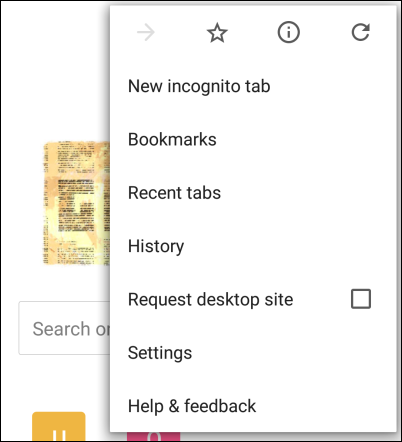
pod nagłówkiem Zaawansowane można by pomyśleć, że to, czego szukasz, znajduje się w ustawieniach prywatności…

…ale wszystko, co znajdziesz tutaj warte uwagi, to opcja nie śledź. Jeśli nie masz go włączonego, możesz go włączyć już teraz.

aby określić, które Pliki cookie są dozwolone, należy dotknąć „Ustawienia witryny” w opcjach zaawansowanych, a następnie kliknąć „Pliki cookie”.
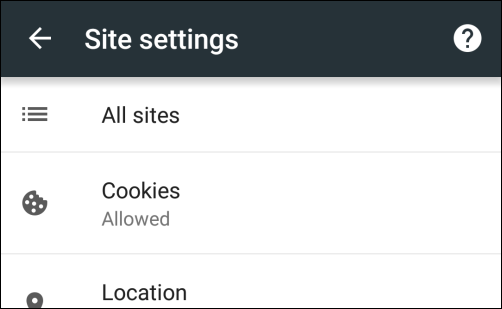
w Ustawieniach Plików cookie wystarczy odznaczyć opcję „Zezwalaj na pliki cookie stron trzecich”.

To wszystko. Po prostu wyjdź z ustawień i gotowe.
Apple Safari na OS X
w Safari na OS X musisz otworzyć Preferencje, klikając menu Safari lub używając starego standardowego skrótu klawiaturowego „Command+”.

Po otwarciu preferencji kliknij kartę „Prywatność”, a następnie w sekcji „Pliki cookie i dane witryny” kliknij „Zezwalaj tylko na bieżącą stronę”. Na dole karty Prywatność znajduje się również opcja włączenia funkcji Safari Do Not Track.

Wyjdź z preferencji i gotowe.
Apple Safari na iOS
w Safari na iPhone ’ a, iPada, iPoda Touch musisz dotknąć otwórz „Ustawienia”, a następnie dotknij „Safari”.

na ekranie preferencji przeglądarki Safari przewiń do opcji „Prywatność& bezpieczeństwo”. Tutaj zobaczysz funkcję Safari Do Not Track oraz opcję „Zablokuj pliki cookie”.

na ekranie Blokuj pliki cookie kliknij „Zezwól tylko na bieżącą stronę” i wyjdź.
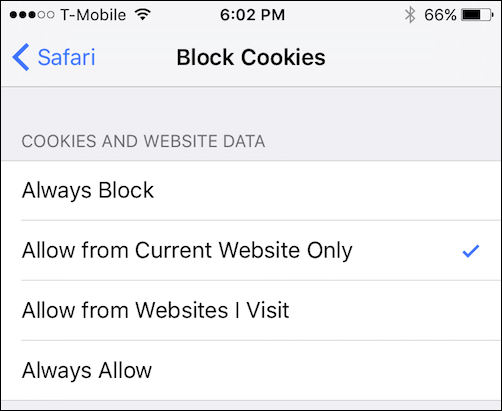
jak wspomnieliśmy na początku tego artykułu, blokowanie plików cookie stron trzecich może mieć niepożądane konsekwencje. Z jednej strony na pewno będziesz w stanie uniemożliwić wielu reklamodawcom śledzenie Twojego miejsca pobytu. Oczywiście, to dobrze i bardzo niewielu ludzi nie będzie chciało tego powstrzymać.
z drugiej strony blokowanie plików cookie innych firm może wyłączyć funkcje i funkcje. Aby je odzyskać, musisz odblokować pliki cookie innych firm-nie ma pośrednika.
więc, jeśli twoje potrzeby są proste i jesteś w stanie poradzić sobie bez wspomnianych funkcji i funkcji, Blokowanie plików cookie innych firm może działać całkiem dobrze dla ciebie. Oczywiście zawsze możesz je odblokować, użyć strony internetowej do zamierzonego celu, a następnie zablokować je ponownie. To rodzaj niedogodności, ale jeśli cenisz sobie swoją prywatność, być może będziesz musiał się z tym pogodzić.
Matt Klein ma prawie dwie dekady technicznego doświadczenia w pisaniu. Obejmuje Windows, Android, macOS, Microsoft Office i wszystko pomiędzy. Napisał nawet książkę, poradnik Geeka Dla Windows 8.Przeczytaj cały Biogram ”